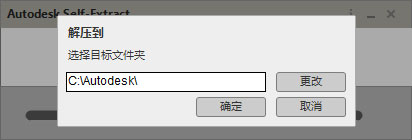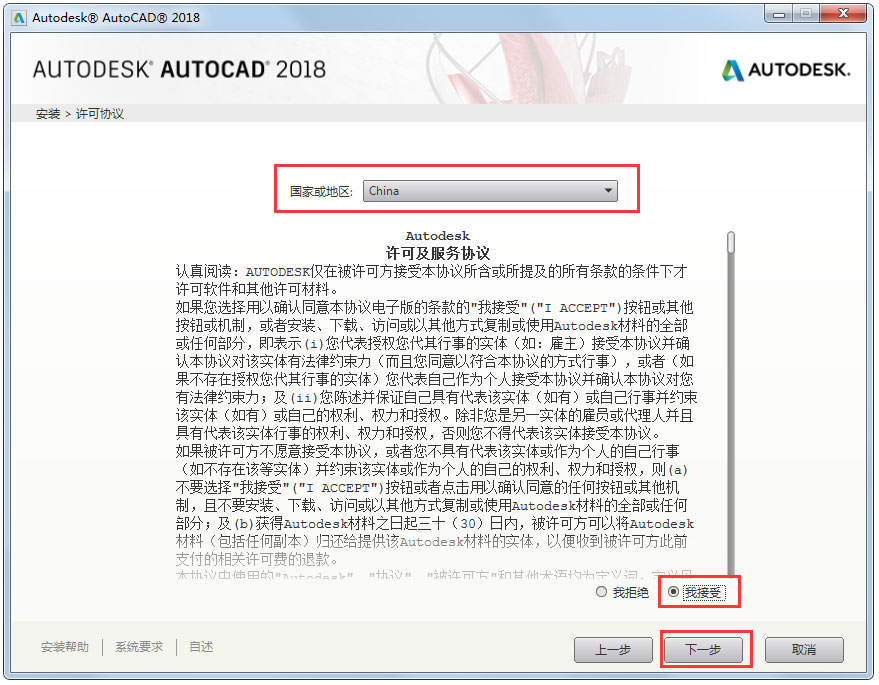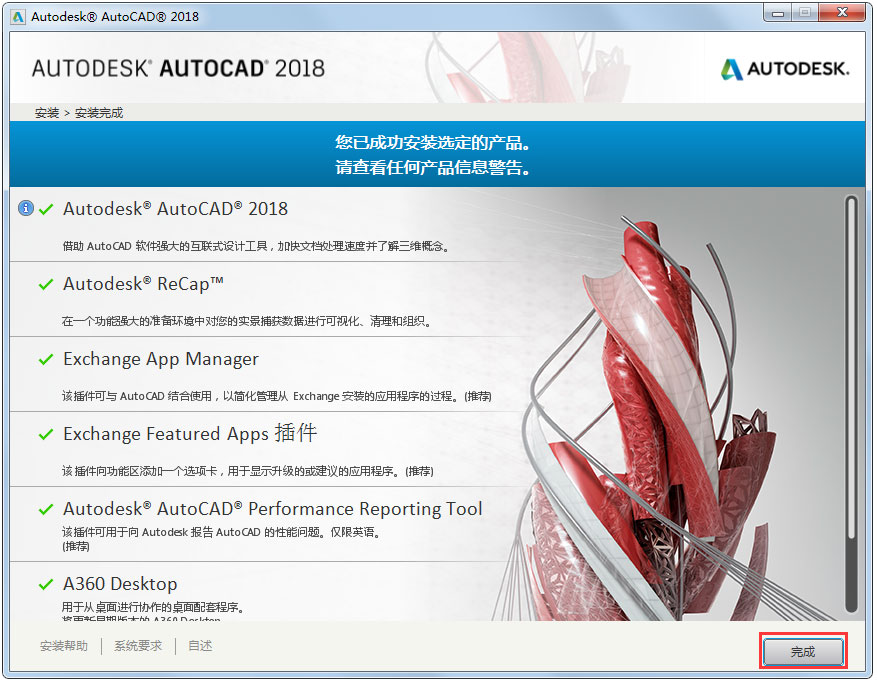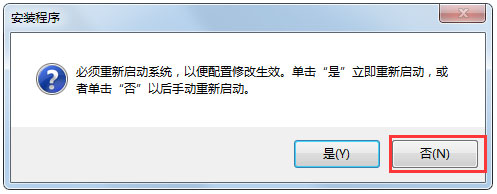导语: 有很多朋友表示准备入手autocad2018这款软件,但是又不知道该如何安装?下面小编就为各位朋友讲解一下autocad2018的安装教程,希望通过本篇教程的学习可以帮助大家。
有很多朋友表示准备入手autocad2018这款软件,但是又不知道该如何安装?下面小编就为各位朋友讲解一下autocad2018的安装教程,希望通过本篇教程的学习可以帮助大家。
autocad2018怎么安装?autocad2018安装教程
1、下载软件后解压运行文件,因为是压缩的形式,64位有两个文件,直接运行一个,需要解压(如图所示);
2、运行“Setup.exe”,选择在此计算机上安装(如图所示);
3、同意安装许可协议(如图所示);
4、配置的安装,根据自己要求选择,右上角还可以选择语言,默认是中文简体(如图所示);
5、点击“安装”后,正在安装中(如图所示);
6、安装完成,点击“完成”,若弹出重启系统对话框,选择“否”即可(如图所示)。
上面就是小编为大家带来的autocad2018怎么安装的全部内容,更多精彩教程尽在本站。
声明:本文来自凤凰投稿,不代表吾站网立场,版权归原作者所有,欢迎分享本文,转载请保留出处!